MOTU 16Aをお買い求めくださり誠にありがとうございます。
当ページの目次
ドキュメントのアップデート
https://motu.com/en-us/techsupport/manuals/ から、16Aの最新ドキュメントをご覧いただけます。目次、索引、クロスリファレンスは、PDFファイル内のリンク先にジャンプします。必要に応じて、(見出しではなく)ページ番号を直接クリックしてご覧ください。
変更点と新機能
当記事は、16Aのファームウェア2.1.5の機能拡張と修正点についてお知らせいたします。
CueMix Proアプリ、16Aドライバー、16Aファームウェアのアップデート方法
ご注意:最高のパフォーマンスを得るために、3つのコンポーネント(ドライバー、アプリ、ファームウェア)すべてをアップデートしてください。
CueMix Proと16Aドライバーのインストール方法に関する簡単なビデオについては、下記をご覧ください。
https://motu.com/en-us/products/16a/getting-started/
macOS 12以降のmacでCueMix Proをアップデートするには:
- MOTU Pro Audio v2 dmg(ディスクイメージ)をダウンロードします。
- dmgをダブルクリックします。
- CueMix Proをアプリケーションフォルダにドラッグします。
- [macOS 12のみ] 「Additional Support for macOS 12」インストーラパッケージを実行します。
macOS 12以降で16Aドライバーをアップデートするには:
- CueMix Proを起動します。
- [Discovery]タブで、[Driver]セクションの[Update]ボタン(または[Install]ボタン)をクリックします。
WindowsでCueMix Proと16Aドライバをアップデートするには:
- MOTU Pro Audio v2 installerをダウンロードします。
- インストーラーを実行し、指示に従って進行します。
MOTUユニットのファームウェアをアップデートする:
- CueMix Proを起動します。
- Discoveryタブに移動し、お使いのデバイスをクリックします。
- Deviceタブで「Firmware)」セクションを探します。
- [Open Update]ボタンをクリックし、アップデータアプリを起動します。
- [Update Now]ボタンをクリックします。
- 約1分後、アップデートが完了するとデバイスが再起動します。
- これで、以前の設定がすべて維持された状態で操作できるようになります。
Firmware Update 2.1.5+8af93e701ae1
新機能
- カスタムチャンネル名は、DAW、ASIOクライアント、Audio MIDI Setupアプリで表示するためにMOTUドライバーに提供されます。
- デバイスタブの「Update Now」ボタンによる「ワンクリック」ランタイム・ファームウェアアップデートを追加。
- http://[IPアドレス]/updateを使用して、ウェブブラウザからネットワーク接続経由でファームウェア更新を実行する機能を追加。IPアドレスを取得するには、フロントパネルメニューのネットワーク設定に移動します。
- 旧世代のMOTU AVBインターフェースのデータストアAPI(http://[ipアドレス]/datastore)の暫定サポートを追加。
修正
- プリセットの保存/消去でプリセットが破損するバグを修正。
- USBネットワークトラフィックのラージパケットに関するバグを修正。
- USB Audio Class Get Active Alternateの処理を追加。
CueMix Proとドライバーアップデート1.0.2+99171
新機能
- InputとOutputタブのチャンネル名が編集できるようになりました。
- パッチベイ内のソース名とデスティネーション名を編集できるようになりました。
- ミキシング・タブのチャンネル名が編集できるようになりました。
- チャンネル・セッティングタブのチャンネル名を編集できるようになりました。
- 編集可能なテキストフィールドの上にマウスオーバーすると、編集可能であることを示す鉛筆のアイコンが表示されるようになりました。
- iOS用CueMix Proは、USBまたはThunderbolt経由で端末に接続された16Aにアクセスできるようになりました(16A自体をイーサネット経由でネットワークに接続する必要が省かれました)。
- パッチベイで、別のタブから何かが差し込まれた時、デスティネーションにプラグ(ケーブルなし)が表示されるようになりました。
- パッチベイでは、ソースパネル(左側)とデスティネーションパネル(右側)の両方を同時にスクロールできるようになりました。カーソルをパッチベイ(の間)に合わせ、マウスのスクロールホイールを使って操作します。
- 上記のようにパッチベイ・パネルをスクロールする際、一方のリストが他方のリストより長い場合、コントロール・キー(macOS)またはCtrlキー(Windows)を押しながら相対的にスクロールして操作できるようになりました。
- パッチベイでは、リスト内の各アイテムにソースやデスティネーションがある場合、個別に表示されるようになりました。
- パッチベイの 「disconnect」ボタン(マイナス記号付き)は、切断する接続が1つなのか複数なのかを示すようになりました。
- ボタンやメニューなどのクリック可能なアイテムにホバー効果が追加されました。
- Discoveryタブに現在接続されているデバイス用の「Disconnect」ボタンを追加しました。これは、必要に応じて接続をリセットするのに役立ちます (トラブルシューティング用)。
- CueMix Proウインドウ上部のインフォバーに、「On Faders」設定またはAux Mixingタブで現在コントロールされているミックスまたはAuxバスの名前が表示されるようになりました。
- ミキシングタブに「チャンネル設定」のサムネイル (歯車のアイコン)が追加されました。クリックするとチャンネルの設定にアクセスできます。
- CueMix Proのユーザーインターフェイスの全体的なグラフィックが改善されました。